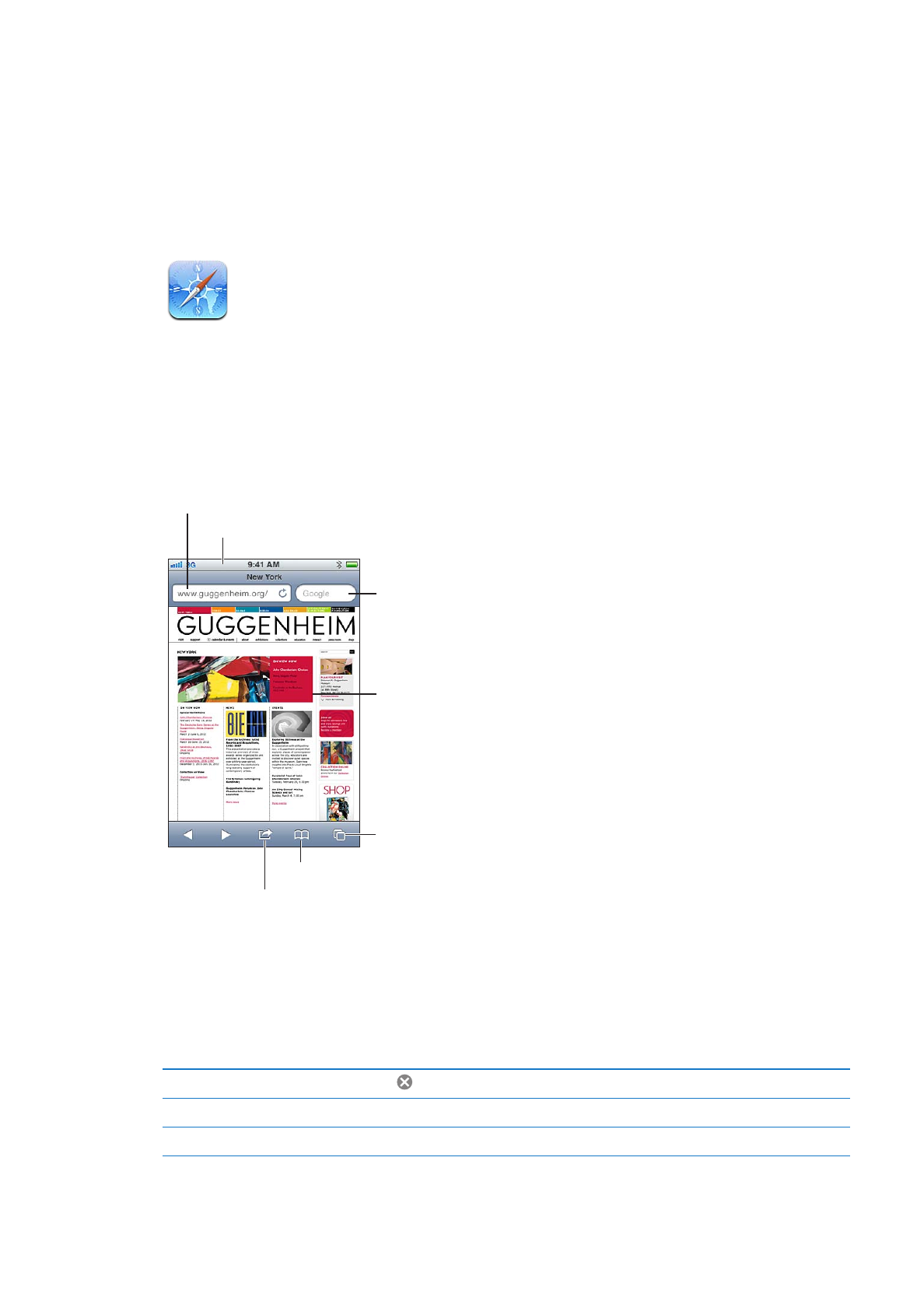
페이지 보기
웹 및 현재 페이지를
검색합니다.
쓸어 넘겨 웹 페이지를 열거나
새로운 페이지를
엽니다.
항목을 두 번 살짝 누르거나
손가락을 벌려 확대하거나
축소하십시오.
웹 주소
(URL)
를 입력합니다.
책갈피를 추가하고 읽기 목록을 추가하며
홈 화면에 아이콘을 추가하거나 해당 페이지를 공유
또는 프린트합니다.
상태 막대를 살짝 눌러 상단으로 빠르게 스크롤합니다.
책갈피 또는 읽기 목록을 봅니다.
웹
페이지 보기: 주소 필드(제목 막대에 있음)를 살짝 눌러 키보드를 여십시오. 웹 주소를 입력한 다음
이동을
살짝 누르십시오.
주소
필드가 보이지 않는다면 상태 막대를 살짝 눌러 상단으로 빠르게 스크롤할 수 있습니다.
가로
또는 세로 화면 방향으로 웹 페이지를 볼 수 있습니다.
주소
필드에 있는 텍스트 지우기
을
살짝 누르십시오.
웹
페이지 주변 스크롤
위
, 아래 또는 옆쪽으로 드래그하십시오.
웹
페이지의 프레임 내에서 스크롤
두
손가락을 사용하여 프레임 내에서 스크롤하십시오.
71
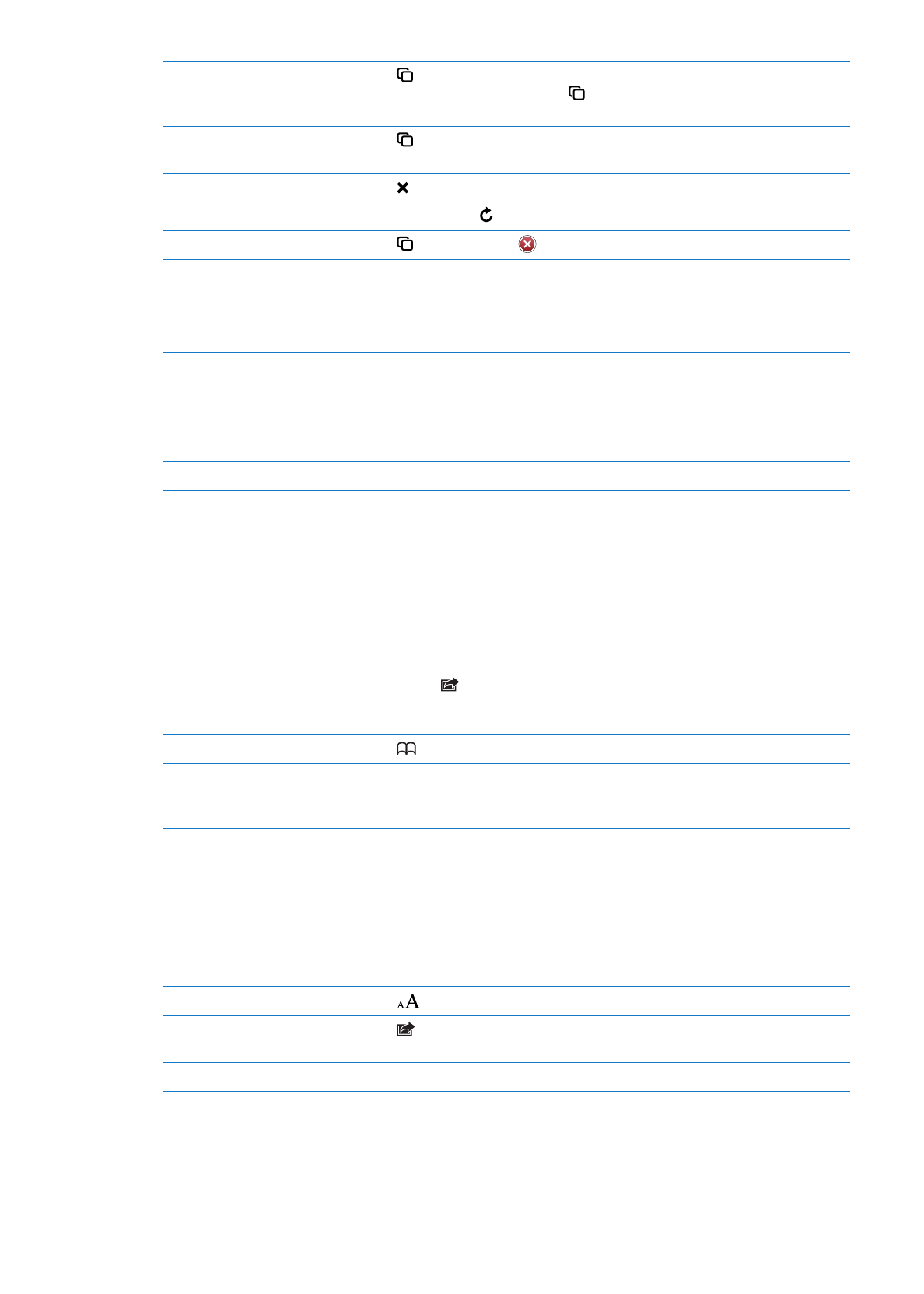
새로운
페이지 열기
을
살짝 누른 다음 새로운 페이지를 살짝 누르십시오. 한 번에 최대 8개의
페이지를
열어 둘 수 있습니다. 안에 있는 번호는 열려 있는 페이지 수를
의미합니다
.
다른
페이지로 이동하기
을
살짝 누르고 왼쪽 또 오른쪽으로 쓸어넘긴 다음 해당 페이지를 살짝
누르십시오
.
웹
페이지의 로딩 중단하기
을
살짝 누르십시오.
웹
페이지 다시 로드하기
주소
필드에서 을 살짝 누르십시오.
페이지
닫기
을
살짝 누른 다음
을
페이지 별로 살짝 누르십시오.
개인
정보 보호 및 사용자의 동작을
추적하지
못하도록 일부 웹 사이트를
차단하기
설정
> Safari로 이동하여 개인정보 보호 브라우징을 켜십시오.
Siri 옵션 설정하기
설정
> Safari로 이동하십시오.